Az Avast jól ismert víruskereső szoftveréről, amely képes megvédeni a Mac-et a vírusok, rosszindulatú programok stb. ellen. Nem csak az Avast Security-t, hanem a Premium Security-t (korábban Avast Security Pro), a SecureLine VPN-t, a jelszavakat és a Cleanup Pro-t is megvédi a Mac-től. De sok Mac-felhasználó, aki telepítette az Avast alkalmazásokat, nem biztos, hogy elégedett az alacsony szkennelési sebességgel, a tolakodó értesítésekkel és riasztásokkal vagy a túlzott rendszererőforrás-felhasználással. Ha úgy találja, hogy az Avast-alkalmazások nem érik el a várt eredményt, hogyan távolíthatja el teljesen az Avast-alkalmazásokat és az összes kéretlen fájljukat a Mac-ről? Ebben az útmutatóban lépésről lépésre ismertetjük teljesen távolítsa el az Avast alkalmazásokat a Mac számítógépről.

Mielőtt eltávolít egy alkalmazást, le kell állítania annak futását a Mac rendszeren. Itt van, hogyan kell csinálni.
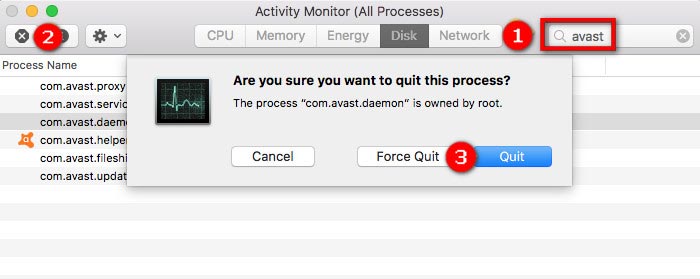
Általában egyszerű az alkalmazások eltávolítása Mac rendszeren. Az ikont áthúzhatja a kukába. Az Avast esetében azonban nem működik. Az Avast hivatalos webhelye szerint az Avast alkalmazások ikonjának törlése vagy áthelyezése a kukába nem távolítja el a programot. Ezért nem használhatja az Avast-alkalmazások eltávolításának szokásos módszerét.
Ha az Avast alkalmazásokhoz kapcsolódó összes fájlt és mappát is meg szeretné tisztítani, használhat egy harmadik féltől származó alkalmazást, amely lehetővé teszi az Avast alkalmazások teljes eltávolítását.
A harmadik féltől származó alkalmazás, amelyről beszélünk, az Aiseesoft Mac Cleaner. Ez egy professzionális és nagyteljesítményű alkalmazás, amelynek segítségével bármilyen alkalmazást eltávolíthat, és az alkalmazáshoz kapcsolódó fájlokat törölhet a Mac számítógépről. Tehát az Avast alkalmazások eltávolítása után a Mac-en nem marad meg szemét fájl. Itt található egy lépésről lépésre szóló útmutató, amelyet könnyen követhet.
Lépés 1. Ingyenes letöltés Aiseesoft Mac Cleaner a Mac számítógépről. Miután sikeresen letöltötte ezt az alkalmazást, folytassa és telepítse a Mac-re. Ezután indítsa el ezt az alkalmazást a Mac számítógépen.
100% biztonságos. Nincsenek hirdetések.

Lépés 2. Az alkalmazás fő felületén három funkciót fog észrevenni: Állapot, Tisztító és Eszköztár. Nyisd ki Toolkit, majd válassza ki Uninstall.

Lépés 3. Kattintson az Keresés gombra, hogy beolvassa a Mac alkalmazásokat. Ezután kattintson a Megnézem gombra az alkalmazások megtekintéséhez.

Lépés 4. Lépjen a bal oldalon lévő telepített alkalmazások listájára, és válassza az Avast alkalmazást az eltávolításhoz. A jobb oldalon láthatja a telepítőcsomagot és a kapcsolódó fájlokat. Ezután kattintson a gombra Tiszta.
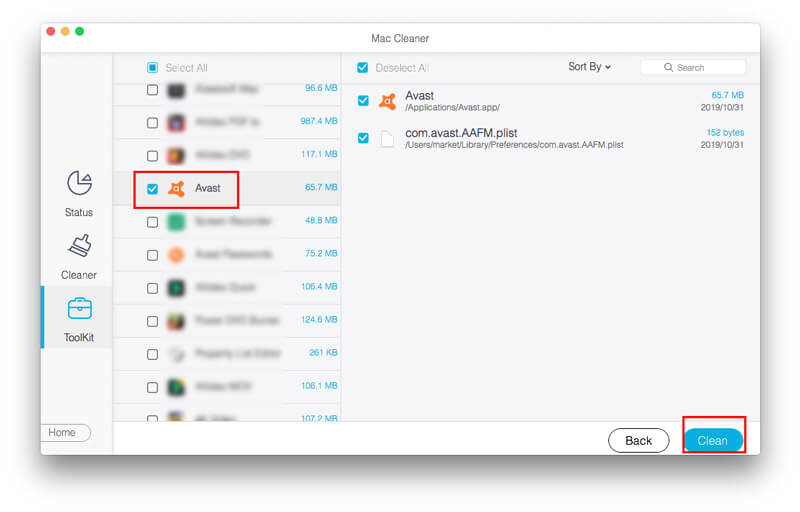
Ez minden az Avast alkalmazás eltávolításához a Mac gépen. Az alkalmazások eltávolítása mellett a Mac Cleaner is segít Tiszta cache, törölni az előzményeket nak nek hogy a Mac gyorsabban futjon. Ha használni szeretné az Avast által biztosított alkalmazás eltávolítót, akkor folytathatja az olvasást, és kipróbálhatja a következő módszert.
Az Avast Security és professzionális Avast Premium Security verziója mellett az Avast SecureLine VPN-t, jelszavakat és Cleanup Pro-t is kínál a Mac biztonságának és teljesítményének javítása érdekében. Ha már nem szeretné használni őket, az egyes alkalmazások által biztosított Eltávolító segítségével eltávolíthatja őket a Mac rendszerről. Itt találhatók az Avast Security/Premium Security, a SecureLine VPN, a Passwords és a Cleanup Pro eltávolításának részletes lépései.
Lépés 1. Nyissa meg az Avast Security alkalmazást, majd kattintson az OK gombra avast a képernyő bal felső sarkában lévő menüsorban, és válassza a lehetőséget Távolítsa el az Avast Premium Security alkalmazást. Ezután kattintson Uninstall.
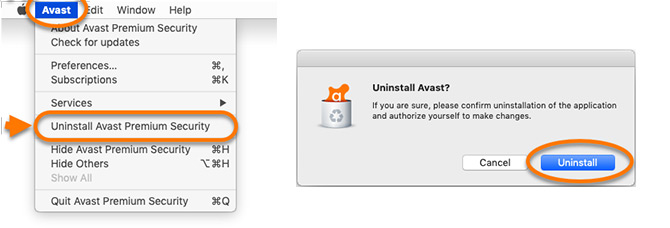
Lépés 2. Ha a rendszer kéri, használja a érintse ID vagy írja be Rendszergazda jelszó és kattintson OK engedélyt adni az eltávolításhoz. Ezután kattintson a gombra Kilépés.
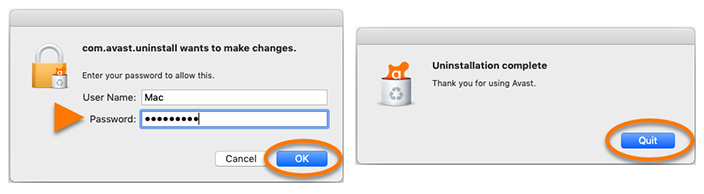
Lépés 1. Nyissa meg az Avast SecureLine VPN-t, majd kattintson az OK gombra Avast SecureLine VPN a képernyő bal felső sarkában lévő menüsorban, és válassza a lehetőséget Távolítsa el az Avast SecureLine VPN alkalmazást. Ezután kattintson Uninstall.
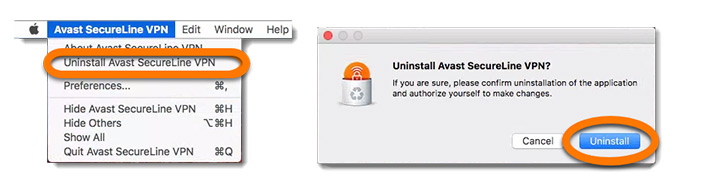
Lépés 2. Ha az engedélyek párbeszédpanel kéri, használja a érintse ID vagy írja be rendszergazdai felhasználónevét és jelszavát. kettyenés OK, Akkor Kilépés az eltávolítás befejezéséhez.
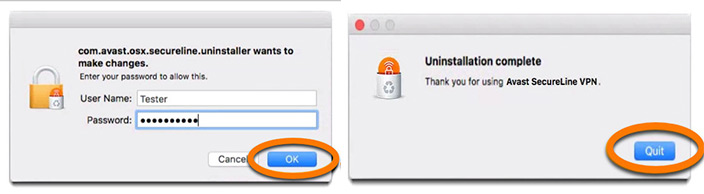
Lépés 1. Nyissa meg az Avast jelszavakat, majd kattintson az OK gombra Segítség a menüsorban, és válassza a lehetőséget Uninstall... majd kattintson Igen.
Lépés 2. Írja be rendszergazdai hitelesítő adatait, majd kattintson az OK gombra OK.
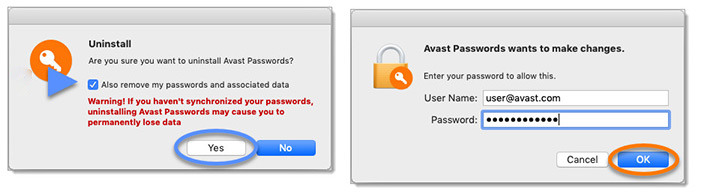
Lépés 1. Nyissa meg az Avast Cleanup Pro alkalmazást, majd kattintson az OK gombra Avast Cleanup a képernyő bal felső sarkában lévő menüsorban, és válassza a lehetőséget Távolítsa el az Avast Cleanup Pro alkalmazást. Ezután kattintson folytatódik.
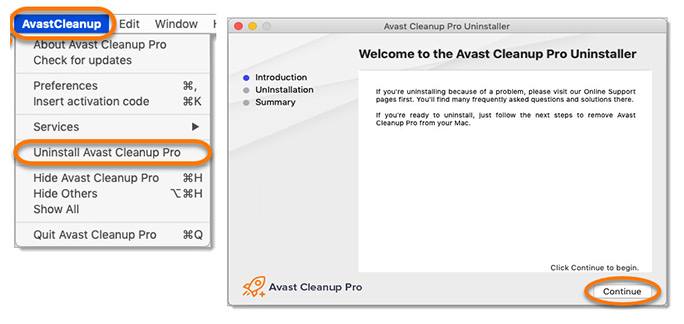
Lépés 2. Írja be rendszergazdai hitelesítő adatait, majd kattintson az OK gombra OK. Várjon, amíg az Avast Cleanup Pro eltávolító eltávolítja a tisztítást a Mac-ról, majd kattintson az OK gombra befejez az asztalra való visszatéréshez.
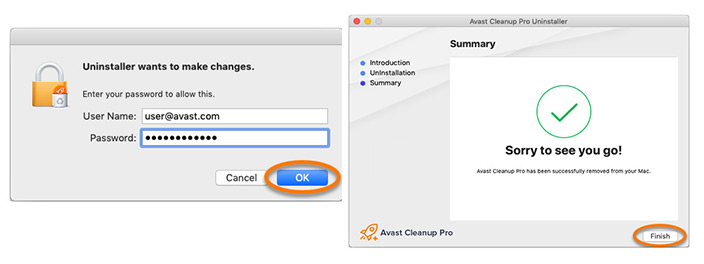
Ez minden az Avast-alkalmazások eltávolításához az eltávolítóval. Ha befejezte az Avast alkalmazások eltávolítását, ne feledje törölje az összes kéretlen fájlt ezekhez az alkalmazásokhoz kapcsolódik.
Összegzésként
Ha eltávolítja az Avast alkalmazásokat a mellékelt eltávolítóval a Mac számítógépen, lehetséges, hogy néhány Avast kéretlen fájlt hátrahagy. Az Avast alkalmazások és a szemét fájlok egyidejű eltávolítása a Mac-ből az Aiseesoft Mac Cleaner használatával lehetséges. És ez az alkalmazás képes könnyedén megtisztítani a számítógépet. Remélhetőleg törölheti az Avast alkalmazásokat a Mac számítógépről.

A Mac Cleaner egy professzionális Mac felügyeleti eszköz, amellyel eltávolíthatják a felesleges fájlokat, a rendetlenségeket, a nagy / régi fájlokat, törölhetik a másolatot és figyelemmel kísérhetik a Mac teljesítményét.
100% biztonságos. Nincsenek hirdetések.